通配符常识
学会通配符,查找、替换通通不怕

学会通配符,查找、替换通通不怕尽管Excel使用了很多年,但很多人都还是忽略了Excel通配符的存在,不知道通配符是什么,不知道如何使用它。
今天我就介绍一下通配符。
关于通配符的含义通配符是Excel中一个常用的辅助符号,比较常用的通配符有3个,主要是星号(*)、问号(?),以及波形符号(~)。
它们主要是运用在平时的查找、替换、公式中,若熟练掌握通配符的运用,可以让你大大提高工作效率。
现在来看下它们具体的含义,如下:问号(?)代表任意单个字符;星号(*)代表任意多个字符;波形符(~)代表波浪符右侧的符号为普通字符。
(注意:“?”、“*”都必须为在英文输入法状态下输入。
)有些人可能已经晕了,没事,我们举个例子。
*人=男人=女人=小人=大人=人见人爱的人人=男人=女人=小人~?=? ~*=*也就是一个?通配符只能代表一个字符,而*通配符可以代表任意多个字符。
而当通配符前面带上~时表示它只是一个普通字符了。
相信大家已经明白这几个通配符之间的差别吧。
接下来今天我们来讲一个实战案例,让大家感受Excel通配符的强大之处一:Excel在查找内容时使用通配符实例:现在学校里有一张家长联系电话表,存档在Excel表格里,号码有几百个,如下表格:现在因某种原因要查找某个号码,不过只记得号码是180开头,且结尾要8888的,中间4位已模糊不清了。
在Excel表格的几百个号码里想要找找看有没有符合这一要求的号码,最快捷的办法就是利用通配符来查找搜索。
方法如下:打开存有号码的Excel表格,调出查找对话框,查找内容输入“1808888”,因为我们都知道,手机号码都是11位,前三位和后四位都已指定字符,中间四位就可以用通配符“?”来代替,一个“?”代表任意一个字符,四位就用四个“?”代替,然后点击查找全部,即可以搜索出表格里的前三位是180,后四位是8888的所有号码。
这里,中间四位我们也可以用通配符“*”来代替,即查找内容输入:“180*8888”,因为“*”是代表任意多个字符,如下:二、Excel替换内容时使用通配符实例:如图为一份班级统计表,我们可以看到,姓名列的每个单元格都多了一个序列号(1),(2),……,现在要把这些序列号删除,最快的办法就是利用通配符来批量替换删除。
常用通配符
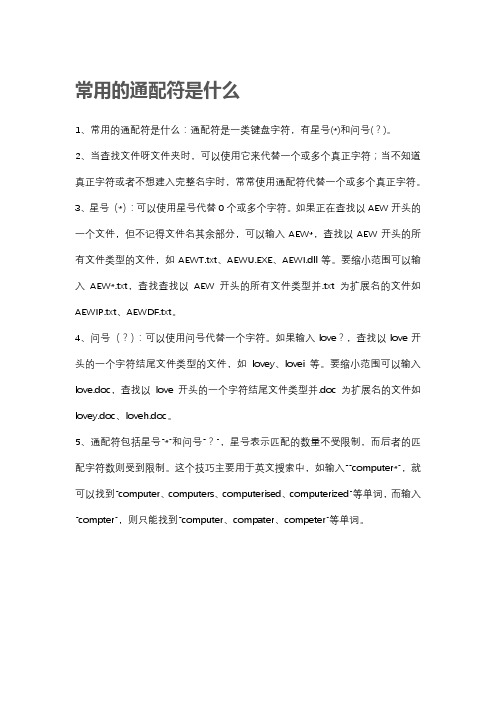
常用的通配符是什么
1、常用的通配符是什么:通配符是一类键盘字符,有星号(*)和问号(?)。
2、当查找文件呀文件夹时,可以使用它来代替一个或多个真正字符;当不知道真正字符或者不想建入完整名字时,常常使用通配符代替一个或多个真正字符。
3、星号(*):可以使用星号代替0个或多个字符。
如果正在查找以AEW开头的一个文件,但不记得文件名其余部分,可以输入AEW*,查找以AEW开头的所有文件类型的文件,如AEWT.txt、AEWU.EXE、AEWI.dll等。
要缩小范围可以输入AEW*.txt,查找查找以AEW开头的所有文件类型并.txt为扩展名的文件如AEWIP.txt、AEWDF.txt。
4、问号(?):可以使用问号代替一个字符。
如果输入love?,查找以love开头的一个字符结尾文件类型的文件,如lovey、lovei等。
要缩小范围可以输入love.doc,查找以love开头的一个字符结尾文件类型并.doc为扩展名的文件如lovey.doc、loveh.doc。
5、通配符包括星号“*”和问号“?”,星号表示匹配的数量不受限制,而后者的匹配字符数则受到限制。
这个技巧主要用于英文搜索中,如输入““computer*”,就可以找到“computer、computers、computerised、computerized”等单词,而输入“compter”,则只能找到“computer、compater、competer”等单词。
Word中通配符使用技巧
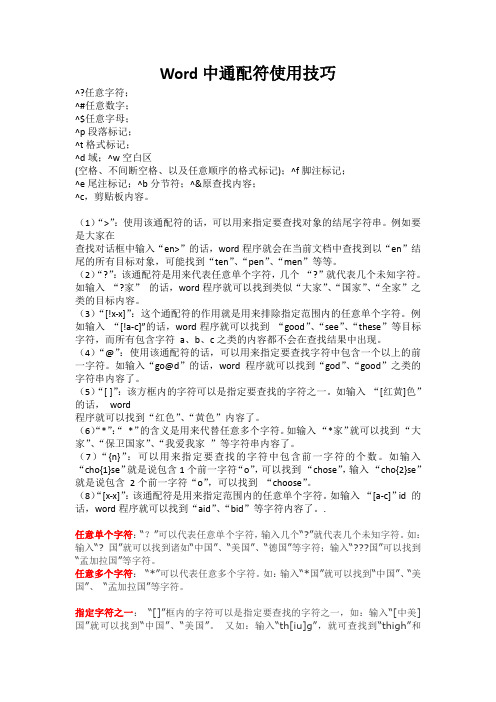
Word中通配符使用技巧^?任意字符;^#任意数字;^$任意字母;^p段落标记;^t格式标记;^d域;^w空白区(空格、不间断空格、以及任意顺序的格式标记);^f脚注标记;^e尾注标记;^b分节符;^&原查找内容;^c,剪贴板内容。
(1)“>”:使用该通配符的话,可以用来指定要查找对象的结尾字符串。
例如要是大家在查找对话框中输入“en>”的话,word程序就会在当前文档中查找到以“en”结尾的所有目标对象,可能找到“ten”、“pen”、“men”等等。
(2)“?”:该通配符是用来代表任意单个字符,几个“?”就代表几个未知字符。
如输入“?家”的话,word程序就可以找到类似“大家”、“国家”、“全家”之类的目标内容。
(3)“[!x-x]”:这个通配符的作用就是用来排除指定范围内的任意单个字符。
例如输入“[!a-c]”的话,word程序就可以找到“good”、“see”、“these”等目标字符,而所有包含字符a、b、c之类的内容都不会在查找结果中出现。
(4)“@”:使用该通配符的话,可以用来指定要查找字符中包含一个以上的前一字符。
如输入“go@d”的话,word程序就可以找到“god”、“good”之类的字符串内容了。
(5)“[ ]”:该方框内的字符可以是指定要查找的字符之一。
如输入“[红黄]色”的话,word程序就可以找到“红色”、“黄色”内容了。
(6)“*”:“*”的含义是用来代替任意多个字符。
如输入“*家”就可以找到“大家”、“保卫国家”、“我爱我家”等字符串内容了。
(7)“{n}”:可以用来指定要查找的字符中包含前一字符的个数。
如输入“cho{1}se”就是说包含1个前一字符“o”,可以找到“chose”,输入“cho{2}se”就是说包含2个前一字符“o”,可以找到“choose”。
(8)“[x-x]”:该通配符是用来指定范围内的任意单个字符。
如输入“[a-c]”id 的话,word程序就可以找到“aid”、“bid”等字符内容了。
excel中通配符的种类

excel中通配符的种类
在Excel中,通配符是用来在搜索和筛选数据时匹配模式的特殊字符。
Excel中常见的通配符包括:
1. 星号(),代表零个或多个字符。
例如,如果你搜索“app”,它会匹配“apple”、“application”等单词。
2. 问号(?),代表单个字符。
例如,如果你搜索“b?t”,它会匹配“bat”、“bit”等单词。
3. 方括号([ ]),用于指定一个字符集合。
例如,如果你搜索“[abc]”,它会匹配包含a、b或c的单个字符。
这些通配符可以帮助你在Excel中进行更灵活和准确的数据筛选和搜索。
通过结合使用这些通配符,你可以更精确地定位和匹配你需要的数据。
在Excel中灵活运用通配符可以提高数据处理的效率和准确性。
希望这些信息能够帮助到你。
通配符
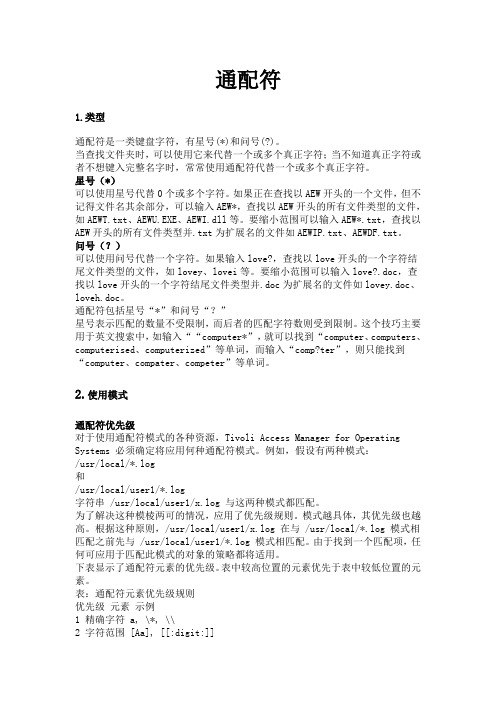
通配符1.类型通配符是一类键盘字符,有星号(*)和问号(?)。
当查找文件夹时,可以使用它来代替一个或多个真正字符;当不知道真正字符或者不想键入完整名字时,常常使用通配符代替一个或多个真正字符。
星号(*)可以使用星号代替0个或多个字符。
如果正在查找以AEW开头的一个文件,但不记得文件名其余部分,可以输入AEW*,查找以AEW开头的所有文件类型的文件,如AEWT.txt、AEWU.EXE、AEWI.dll等。
要缩小范围可以输入AEW*.txt,查找以AEW开头的所有文件类型并.txt为扩展名的文件如AEWIP.txt、AEWDF.txt。
问号(?)可以使用问号代替一个字符。
如果输入love?,查找以love开头的一个字符结尾文件类型的文件,如lovey、lovei等。
要缩小范围可以输入love?.doc,查找以love开头的一个字符结尾文件类型并.doc为扩展名的文件如lovey.doc、loveh.doc。
通配符包括星号“*”和问号“?”星号表示匹配的数量不受限制,而后者的匹配字符数则受到限制。
这个技巧主要用于英文搜索中,如输入““computer*”,就可以找到“computer、computers、computerised、computerized”等单词,而输入“comp?ter”,则只能找到“computer、compater、competer”等单词。
2.使用模式通配符优先级对于使用通配符模式的各种资源,Tivoli Access Manager for Operating Systems 必须确定将应用何种通配符模式。
例如,假设有两种模式:/usr/local/*.log和/usr/local/user1/*.log字符串 /usr/local/user1/x.log 与这两种模式都匹配。
为了解决这种模棱两可的情况,应用了优先级规则。
模式越具体,其优先级也越高。
根据这种原则,/usr/local/user1/x.log 在与 /usr/local/*.log 模式相匹配之前先与 /usr/local/user1/*.log 模式相匹配。
中的通配符

中的通配符
在中,通配符是一种特殊字符,用于模式匹配和搜索字符串。
通配符可以在字符串中表示任意字符或一组字符。
以下是中常用的通配符:
1. *:表示任意长度的字符序列。
例如,"abc*"可以匹配"abc"、"abcd"、"abcde"等任意以"abc"开头的字符串。
2. ?:表示任意单个字符。
例如,"a?c"可以匹配"abc"、"adc"、"afc"等含有"a"和"c"之间有一个任意字符的字符串。
3. []:表示匹配方括号内的任意一个字符。
例如,"a[bcd]e"可
以匹配"abe"、"ace"、"ade"等含有"a"、"e"之间是"b"、"c"或"d"的字符串。
4. [^]:表示匹配方括号内的任意一个字符以外的字符。
例如,"a[^bcd]e"可以匹配"aje"、"aee"、"afe"等含有"a"、"e"之间不是"b"、"c"或"d"的字符串。
需要注意的是,通配符在不同的上下文中可能具有不同的意义和用法,具体使用时需根据实际情况进行设置。
【网工必备】通配符知识总结
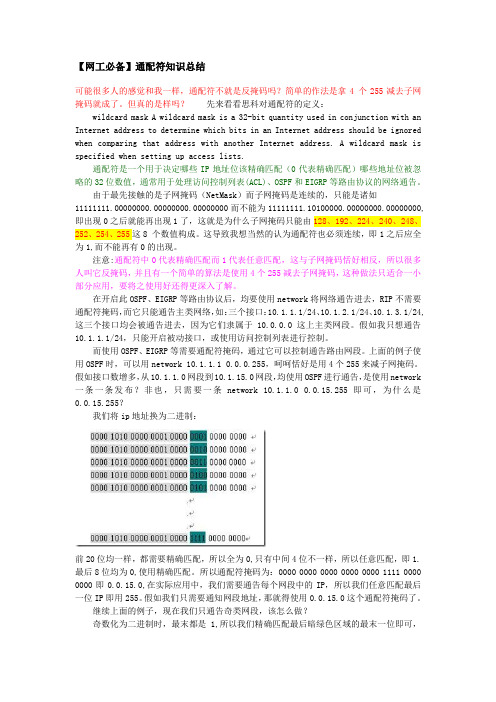
【网工必备】通配符知识总结可能很多人的感觉和我一样,通配符不就是反掩码吗?简单的作法是拿4 个255减去子网掩码就成了。
但真的是样吗?先来看看思科对通配符的定义:wildcard mask A wildcard mask is a 32-bit quantity used in conjunction with an Internet address to determine which bits in an Internet address should be ignored when comparing that address with another Internet address. A wildcard mask is specified when setting up access lists.通配符是一个用于决定哪些IP地址位该精确匹配(0代表精确匹配)哪些地址位被忽略的32位数值,通常用于处理访问控制列表(ACL)、OSPF和EIGRP等路由协议的网络通告。
由于最先接触的是子网掩码(NetMask)而子网掩码是连续的,只能是诸如11111111.00000000.00000000.00000000而不能为11111111.10100000.00000000.00000000,即出现0之后就能再出现1了,这就是为什么子网掩码只能由128、192、224、240、248、252、254、255这8 个数值构成。
这导致我想当然的认为通配符也必须连续,即1之后应全为1,而不能再有0的出现。
注意:通配符中0代表精确匹配而1代表任意匹配,这与子网掩码恬好相反,所以很多人叫它反掩码,并且有一个简单的算法是使用4个255减去子网掩码,这种做法只适合一小部分应用,要将之使用好还得更深入了解。
在开启此OSPF、EIGRP等路由协议后,均要使用network将网络通告进去,RIP不需要通配符掩码,而它只能通告主类网络,如:三个接口:10.1.1.1/24、10.1.2.1/24、10.1.3.1/24,这三个接口均会被通告进去,因为它们隶属于10.0.0.0这上主类网段。
Word通配符详细介绍及应用举例

[分享]Word通配符详细介绍及应用举例[复制链接]通配符, Word本帖最后由岁月无恒于 2011-11-27 22:25 编辑写在前面:前段时间,在论坛里看到了很多帖子里都涉及到了通配符,但是给出解释的却少之又少,最后不了了之。
这给初学者学习造成了一些困难(我也是其中之一)。
于是到处收集资料,经过努力,整理出了一些关于Word通配符的知识,县分享给大家。
另外,我在论坛里也搜索到了一些类似的帖子,里面也介绍了一部分通配符的知识:word高级查找替换通配符【全收录】、[分享]Word查找替换之代码和通配符一览表、回报:查找替换通配符代码及实例(PDF),但是关于各个符号的含义及用法,介绍得都不是很详细,对于初学者理解还是有难度。
这篇帖子,介绍的不是什么很高深的技巧、知识,就是一些通配符的介绍,使用说明,再带上一些例子。
若发现了帖子中错误,请大家及时指正,以免误导了想学习的朋友;若帖子中还有没有介绍到的,欢迎大家在后面补上,让大家能更全面的了解和学习通配符的知识;也希望大家多分享自己的经验,在ExcelHone里面共同学习、成长!废话说完了,开始进入正题:引:在一篇文章里,有许多形如“99*6”这样的式子,同时有一些*并不位于这样的算式中,它们处于文本中间。
现在,要将形如“99*6”这样的式子中的*替换为“×”,而其他位于文本中的*不进行替换,那么你该怎么办呢?把“*”一个一个的删除,在换成“×”?再比如,在输入时,把姓名和身份证号连在一起输(如下图),输入完成后,别人要求你把每个人的姓名和所对应的身份证号码分开,面对数据量很大的情况,你该怎么办呢?一个一个的敲回车?1、通配符的介绍及用法:①、【>】:使用该通配符可以用来指定要查找对象的结尾字符,比方说,要是你记不清所要查找对象的完整内容了,但记得要查找对象的结尾字符是某个特定的字符,此时大家就可以用“>”附在这个特定字符的后面,然后Word就会自动去查找这个特定字符,从而让我们看到我们要找的目标。
通配符在函数中的用法

通配符在函数中的用法在编程中,函数是一种非常重要的工具,它允许我们封装一段代码,以便在需要时重复使用。
然而,有时我们可能需要处理一些不确定的数据,例如字符串中的某些部分。
在这种情况下,通配符就变得非常有用。
通配符是一种特殊的字符,可以用来代替一组字符中的任意一个。
在函数中,通配符可以用来简化代码,提高代码的可读性和可维护性。
一、基本用法在许多编程语言中,通配符都有其特定的表示方式。
最常见的通配符有两种:一种是问号(?),它代表一个未知字符;另一种是星号(*),它代表一组字符。
1.问号(?)通配符:问号通配符可以用来匹配任意单个字符。
在函数中,我们可以用它来处理不确定的字符或字符串。
例如,在处理用户输入时,我们可能会使用问号通配符来匹配任何可能的输入。
例如,假设我们有一个函数,用于检查用户输入的字符串是否包含数字。
我们可以使用问号通配符来匹配任何单个数字:```scssfunctioncheckNumber(input:string):boolean{returninput.includes("?");}```2.星号(*)通配符:星号通配符可以用来匹配任意一组字符。
它通常与括号一起使用,表示任意数量的字符。
在函数中,我们可以用它来处理不确定长度的字符串或子字符串。
例如,假设我们有一个函数,用于查找字符串中的所有单词。
我们可以使用星号通配符来匹配任意长度的单词:```scssfunctionfindWords(input:string):string[]{constwords=input.match(/\*\w+/g);//使用星号通配符匹配单词returnwords?words.map(word=>word.toLowerCase()):[];}```二、其他用法和注意事项除了基本的问号和星号通配符之外,还有其他一些特殊的通配符,如正则表达式的修饰符(如g、i、u等)和位置字符类(如[a-z]表示小写字母等)。
WORD通配符详解

WORD “通配符”OFFICE “通配符”使用要点要查找已被定义为通配符的字符,那么需要在该字符前输入反斜杠(“? ”或者“*”,可输入“ ? ”和“\*”。
如果使用了通配符,在查找文字时会大小写敏感。
如果希望查找大写和小写字母的任意 组合,那么请使用方括号通配符。
例如:输入“ [Hh]*[Tt] ”可找到“ heat ”、“Hat ”或“ HAT ”,而用“ H*t ”就找不到“ heat ”。
使用通配符时,Word 只查找整个单词。
例如,搜索“ e*r ”可找到“ enter ”,但不会找 到“entertain ”。
如果要查找单词的所有形式,需要使用适当的通配符字符。
例如:输入“ v (e*r ) ”可找到“ enter ”和“ entertain ”。
选中“使用通配符”复选框后,也可查找脚注和尾注、域、段落标记、分节符和人工分 页符及空白区域。
只要在“查找内容”框中键入替代代码即可。
如果包含可选连字符代码,Word 只会找到在指定位置带有可选连字符的文字。
如果省 略可选连字符代码,Word 将找到所有匹配的文字,包括带有可选连字符的文字。
如果要查找域,必需显示域代码。
要在显示域代码和域结果之间切换,请单击该域,然 后按Shift+F9组合键。
要显示或隐藏文档中所有的域代码,请按 Alt+F9组合键。
在查找图形时,Word 只查找嵌入图形,而不能查找浮动图形。
在默认情况下,Word会将导入的图形以嵌入图形的方式插入到文档中。
Word 查找栏代码•通配符一览表1. 2. 3. 4. 5. 6. 7.注:要查找已被定义为通配符的字符,该字符前键入反斜杠\。
查找?、*、(、)、[、]等的代码分别是?、\*、\(、\)、\[、\]。
Word替换栏代码•通配符一览表Word通配符用法详解1.任意单个字符:7. “{n 可以用来指定要查找的字符中包含前一字符的个数。
如:“ 可以代表任意单个字符,输入几个 “ ?就代表几个未知字符。
java的通配符规则

java的通配符规则(原创实用版)目录1.Java 通配符的概念2.Java 通配符的分类3.Java 通配符的语法4.Java 通配符的实例5.Java 通配符的注意事项正文【1.Java 通配符的概念】Java 通配符(Wildcard)是一种特殊的字符符号,用于表示字符串中的一个或多个字符。
通配符在 Java 中主要用于文件名、路径名等字符串的匹配操作。
通过使用通配符,可以简化代码,提高程序的灵活性和可读性。
【2.Java 通配符的分类】Java 通配符主要分为两种:1.文件夹通配符:用于表示文件夹中的所有文件。
如"*"表示所有文件,"?"表示一个文件。
2.文件后缀通配符:用于表示文件的后缀。
如"*.txt"表示所有 txt 文件。
【3.Java 通配符的语法】Java 通配符的语法如下:1.文件夹通配符:- 表示所有文件夹:"*"- 表示一个文件夹:"?"2.文件后缀通配符:- 表示所有后缀:"*" + 后缀- 表示一个后缀:"?" + 后缀【4.Java 通配符的实例】以下是一些 Java 通配符的实例:1.读取当前目录下所有 txt 文件:```javaFile[] files = new File("*").listFiles();```2.读取当前目录下所有 jpg 和 png 文件:```javaFile[] files = new File("*jpg").listFiles();File[] files2 = new File("*png").listFiles();```3.读取当前目录下所有子文件夹中的 txt 文件:```javaFile[] files = new File("**").listFiles();```【5.Java 通配符的注意事项】1.通配符不能用于表示文件名中的某个字符,只能表示一个或多个字符。
Excel----小小的通配符,虽然很不起眼,但是作用让人瞠目结舌
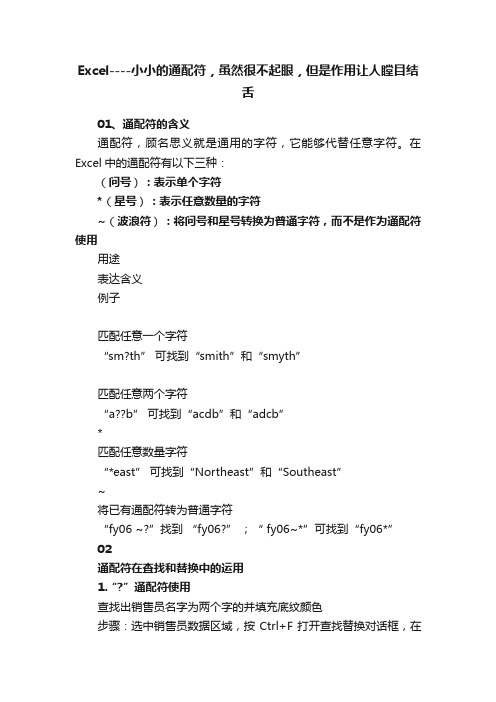
Excel----小小的通配符,虽然很不起眼,但是作用让人瞠目结舌01、通配符的含义通配符,顾名思义就是通用的字符,它能够代替任意字符。
在Excel中的通配符有以下三种:(问号):表示单个字符*(星号):表示任意数量的字符~(波浪符):将问号和星号转换为普通字符,而不是作为通配符使用用途表达含义例子匹配任意一个字符“sm?th” 可找到“smith”和“smyth”匹配任意两个字符“a??b” 可找到“acdb”和“adcb”*匹配任意数量字符“*east” 可找到“Northeast”和“Southeast”~将已有通配符转为普通字符“fy06 ~?”找到“fy06?” ;“ fy06~*”可找到“fy06*”02通配符在查找和替换中的运用1.“?”通配符使用查找出销售员名字为两个字的并填充底纹颜色步骤:选中销售员数据区域,按Ctrl+F打开查找替换对话框,在“查找内容”文本框中输入“??”,并勾选“单元格匹配”,按Ctrl+A全选全部,关闭对话框,然后设置填充颜色。
2. “*”通配符使用查找出销售员为姓“张”的并填充底纹颜色步骤:选中销售员数据区域,按Ctrl+F打开查找替换对话框,在“查找内容”文本框中输入“张*”,按Ctrl+A全选全部,关闭对话框,然后设置填充颜色。
03通配符在函数中的运用Excel中能使用通配符的函数很多,比如SUM、SUMIF、SUMIFS、COUNT、COUNTIF、MATCH、VLOOKUP等。
1.统计名字为3个字的人数在F2单元格输入公式:=COUNTIF(B2:B9,'')2.统计姓张的人数在F2单元格输入公式:=COUNTIF(B2:B9,'张*')3. 统计名字包含“小”字的人数在F2单元格输入公式:=COUNTIF(B2:B9,'*小*')4. 统计名字为3个字并且姓张的人数在F2单元格输入公式:=COUNTIF(B2:B9,'张??')04通配符在高级筛选中的运用比如要筛选出名字为3个字并且姓张的人数。
通配符匹配规则

通配符匹配规则在计算机科学领域中,通配符匹配规则是一种用于匹配字符串的方法。
通配符是一种特殊字符,可以代表其他字符或字符序列。
在本文中,我们将探讨通配符匹配规则的原理和应用。
通配符是计算机科学中常用的一个概念。
它可以用于搜索、过滤和匹配字符串。
通配符通常使用特殊字符来代表其他字符。
常见的通配符包括星号(*)和问号(?)。
星号(*)通配符可以代表任意数量的字符,包括零个字符。
例如,如果我们使用通配符"ba*"来匹配字符串"banana",它将匹配任何以"ba"开头的字符串,如"banana"、"basketball"等。
问号(?)通配符可以代表一个任意字符。
例如,如果我们使用通配符"b?nana"来匹配字符串"banana",它将匹配任何以"b"开头、"nana"结尾的字符串,如"banana"、"bonana"等。
通配符匹配规则在各种应用中都有广泛的应用。
在文件搜索中,我们可以使用通配符来查找符合特定条件的文件。
例如,我们可以使用通配符"*.txt"来查找所有以.txt结尾的文本文件。
在编程中,通配符可用于模式匹配和字符串处理。
例如,我们可以使用通配符来验证用户输入的格式是否符合要求。
在数据库查询中,通配符可用于模糊查询和数据过滤。
例如,我们可以使用通配符来查找包含特定字母序列的字符串。
通配符匹配规则的原理是基于字符串的比较和匹配。
当我们使用通配符匹配规则时,计算机会按照特定的规则对字符串进行比较和匹配。
通配符匹配规则通常是基于字符的位置和顺序来进行匹配的。
例如,当我们使用通配符"ba*"来匹配字符串"banana"时,计算机会从字符串的开头开始比较,如果字符串以"ba"开头,就会继续比较剩余的字符。
EXCEL:收藏了,通配符最经典的用法

EXCEL:收藏了,通配符最经典的用法一、通配符的介绍1、问号?是代表任意一个字符,大家记得是一个字符2、星号*是代表任意多个字符,记得是可以任意多个字符3、一定要在英文状态下输入,许多朋友不注意这个二、案例讲解1、在查找对话框里引用A、模糊查找:查找单元格区域里老鼠,由于有些单元格里有大老鼠,中老鼠,小老鼠,佛山小老鼠讲师操作方法:选中区域A1:B4→快捷键Ctrl+F打开查找对话框→在查找内容框直接输入“老鼠“→查找全部→快捷键Ctrl+A全选,这里不要使用通配符B、精确查找:如果只想查找只有老鼠的单元格操作方法:那么我们上面的方法就不行了,那怎么办呢?,其实也很简单,也不要使用通配符,我们启动选项里,钩起那个“单元格匹配”那个钩,有的学员可能会说,那你这里不是讲通配符的用法。
你别急。
C、如果想查找以老鼠结尾的这时你上面2种方法就不行,不认你自己测试下就明白了,那么怎么办呢?这时我们就要用到通配符s及打上“单元格区配”那个钩就可以实现了,具体操作方法:查找内容里输入“*老鼠'→一定还要记得钩上“单元格区配”前面的钩→查找全部→Ctrl+AD、查找也可以查找范围里数字如下面,查找小于60的单元格有的朋友可能会说,老鼠老师你吹牛吧,这个应该实现不了,可以实现,查找对话框有一个地方可以排序,只是你没有发现,或者以前没有人告诉你操作方法:选中区域A1:C5→快捷键Ctrl+F打开查找对话框→在查找内容框直接输入“*“→查找全部→然后,这点很重要,点一下“值”就会升序排序→然后我们点一下最后值40这一行,按住Shift 键不放,再点一下值59这一行,就OK了2、在筛选里应用,由于筛选本身在2010功能强大了,所以我这里不多讲了3、在函数里的应用有的函数不支持通配符,如find函数,有的函数支持通配符,如sumif,countif,vlookupA、在sumif函数中应用统计以工号以1字开头的数量之和公式:=SUMIF(A2:A7,'1*',B2:B7)B、在countif中函数统计以1开头的员工人数公式:=COUNTIF(A2:A7,'1*')C、在vlookup函数中的应用提取最一个“-”后面的,根据A列的数据,得到B列的效果公式:=MID(VLOOKUP('-*',RIGHT(A1,ROW(1:30)),1,),2,99)公式解释:•数组公式,把公式输入之好,记得把光标点到编辑栏里,然后三键一齐下Ctrl+Shift+回车•Right函数从右边提取1个是0,从右边提取2两是00,从右边提取3个是300,从右边提取4个-300,提取4个是0-300,依此类推,这样就构建了一一列数据作为Vlookup函数的第2参数•Vlookup函数第1参数查找值,我们用了通配符-*表示以-开头的,这样vlookup就返回-300,所以最后我们还要在外面嵌套一个mid函数,从第2个位置开始提取,这样把前面的-去掉了。
通配符的名词解释

通配符的名词解释通配符(wildcard),也被称为通配符字符或简称为通配符,是计算机科学中常用的一个概念。
通配符在编程、操作系统和数据库等领域中被广泛使用,用于表示匹配一组符合指定规则的字符或字符串的模式。
一、通配符的作用和用途通配符用于在处理文本和字符串时进行模式匹配,以便快速、灵活地筛选和检索符合特定模式的数据。
它可以用于字符串搜索、文件名过滤、正则表达式匹配等多个场景。
通配符提供了一种灵活的搜索方式,能够用较少的代码处理大量的数据,并且可以根据需要进行灵活的调整和扩展。
二、通配符的符号及使用方法1. 问号(?)通配符问号通配符表示匹配任意一个字符。
例如,如果搜索字符串为"h?t",那么它可以匹配到"hat"、"hot"、"hit"等词语。
问号通配符通常适用于模糊搜索或缺失字符的匹配。
2. 星号(*)通配符星号通配符表示匹配零个或多个字符。
它可以匹配任意长度的字符串。
例如,使用"*at"可以匹配到"cat"、"bat"、"chat"等词语。
星号通配符在文件名搜索和模式匹配中非常常见。
3. 方括号([])通配符方括号通配符表示匹配某个字符范围中的一个字符。
可以使用连字符(-)来指定一个字符区间。
例如,"[02468]"可以匹配到任意偶数字符,"[a-zA-Z]"可以匹配到所有大小写的英文字母。
4. 大括号({})通配符大括号通配符表示在多个候选项中选择一个匹配项。
可以使用逗号将多个选择项分隔开。
例如,"{apple,banana,orange}"可以匹配到"apple"、"banana"或"orange"。
三、通配符的常见应用场景1. 文件名搜索通配符在文件管理和操作系统中被广泛应用。
查找通配符的方法

查找通配符的方法一、通配符的概念。
1.1 什么是通配符呢?简单来说,通配符就是一种特殊的字符,它就像一个万能钥匙,可以在查找东西的时候代表不确定的字符。
比如说,在电脑里查找文件的时候,如果您不太确定文件名的具体拼写,通配符就能派上大用场了。
1.2 通配符就像一个小机灵鬼,它可以根据您设定的规则,去匹配各种各样可能的情况。
这就好比您在一群人中找一个只知道大概特征的人,通配符就是那个能根据模糊信息帮您找到目标的小助手。
二、常见的通配符及其用法。
2.1 在Windows系统里,“?”是一个常见的通配符。
这个“?”就像一个神秘的占位符,它可以代表任何一个字符。
比如说,您要查找以“a”开头,后面跟着一个任意字符,再跟着“b”的文件,您就可以输入“a?b”。
这就好比您知道一个人的名字是三个字,姓王,最后一个字是强,中间那个字不确定,那这个“?”就相当于中间那个不确定的字。
2.2 还有“”这个通配符,它可就更厉害了,简直是个超级大百搭。
它可以代表任意数量的任意字符。
如果您要查找所有以“a”开头的文件,您就可以输入“a”。
这就如同您要找所有姓王的人,不管后面名字是什么,这个“”就把所有的可能性都涵盖了。
就像俗语说的“一网打尽”,只要符合开头是“a”这个条件的文件,一个都跑不掉。
2.3 在一些数据库查询语言里,也有类似的通配符用法。
比如在SQL里,“%”就相当于“”的作用,“_”就类似于“?”的作用。
这就像是不同地方的人虽然说的方言不一样,但做的事情是相同的。
您要是学会了一种通配符的用法,再学其他的就会觉得似曾相识,就像举一反三一样。
三、查找通配符的实际应用场景。
3.1 在文件管理方面,通配符的作用可太大了。
假设您的电脑里有很多照片,您只记得照片名字里有“旅行”两个字,但是具体名字记不清了,这时候您就可以用通配符来查找。
您输入“旅行”,不管“旅行”这两个字在文件名的什么位置,都能被找出来。
这就像大海捞针的时候,有了一个强力的磁铁,能把含有特定内容的东西都吸出来。
通配符——精选推荐
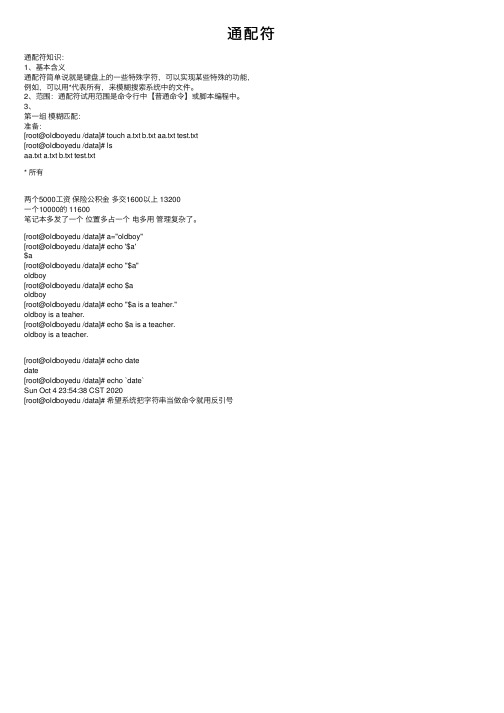
通配符通配符知识:1、基本含义通配符简单说就是键盘上的⼀些特殊字符,可以实现某些特殊的功能,例如,可以⽤*代表所有,来模糊搜索系统中的⽂件。
2、范围:通配符试⽤范围是命令⾏中【普通命令】或脚本编程中。
3、第⼀组模糊匹配:准备:[root@oldboyedu /data]# touch a.txt b.txt aa.txt test.txt[root@oldboyedu /data]# lsaa.txt a.txt b.txt test.txt* 所有两个5000⼯资保险公积⾦多交1600以上 13200⼀个10000的 11600笔记本多发了⼀个位置多占⼀个电多⽤管理复杂了。
[root@oldboyedu /data]# a="oldboy"[root@oldboyedu /data]# echo '$a'$a[root@oldboyedu /data]# echo "$a"oldboy[root@oldboyedu /data]# echo $aoldboy[root@oldboyedu /data]# echo "$a is a teaher."oldboy is a teaher.[root@oldboyedu /data]# echo $a is a teacher.oldboy is a teacher.[root@oldboyedu /data]# echo datedate[root@oldboyedu /data]# echo `date`Sun Oct 4 23:54:38 CST 2020[root@oldboyedu /data]# 希望系统把字符串当做命令就⽤反引号。
常见通配符——精选推荐
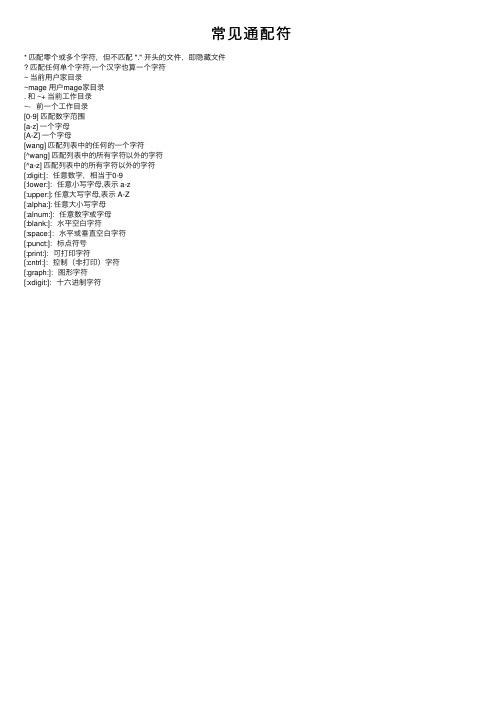
常见通配符* 匹配零个或多个字符,但不匹配 "." 开头的⽂件,即隐藏⽂件
匹配任何单个字符,⼀个汉字也算⼀个字符
~ 当前⽤户家⽬录
~mage ⽤户mage家⽬录
. 和 ~+ 当前⼯作⽬录
~- 前⼀个⼯作⽬录
[0-9] 匹配数字范围
[a-z] ⼀个字母
[A-Z] ⼀个字母
[wang] 匹配列表中的任何的⼀个字符
[^wang] 匹配列表中的所有字符以外的字符
[^a-z] 匹配列表中的所有字符以外的字符
[:digit:]:任意数字,相当于0-9
[:lower:]:任意⼩写字母,表⽰ a-z
[:upper:]: 任意⼤写字母,表⽰ A-Z
[:alpha:]: 任意⼤⼩写字母
[:alnum:]:任意数字或字母
[:blank:]:⽔平空⽩字符
[:space:]:⽔平或垂直空⽩字符
[:punct:]:标点符号
[:print:]:可打印字符
[:cntrl:]:控制(⾮打印)字符
[:graph:]:图形字符
[:xdigit:]:⼗六进制字符。
WORD通配符详解
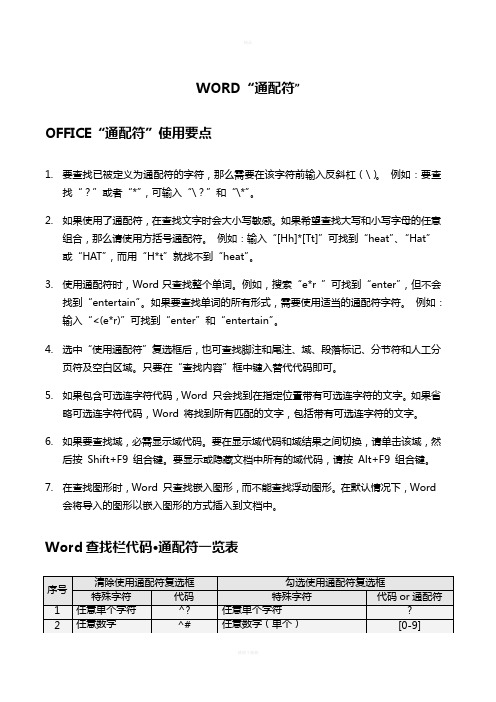
WORD“通配符”OFFICE“通配符”使用要点1.要查找已被定义为通配符的字符,那么需要在该字符前输入反斜杠(\)。
例如:要查找“?”或者“*”,可输入“\?”和“\*”。
2.如果使用了通配符,在查找文字时会大小写敏感。
如果希望查找大写和小写字母的任意组合,那么请使用方括号通配符。
例如:输入“[Hh]*[Tt]”可找到“heat”、“Hat”或“HAT”,而用“H*t”就找不到“heat”。
3.使用通配符时,Word只查找整个单词。
例如,搜索“e*r ”可找到“enter”,但不会找到“entertain”。
如果要查找单词的所有形式,需要使用适当的通配符字符。
例如:输入“<(e*r)”可找到“enter”和“entertain”。
4.选中“使用通配符”复选框后,也可查找脚注和尾注、域、段落标记、分节符和人工分页符及空白区域。
只要在“查找内容”框中键入替代代码即可。
5.如果包含可选连字符代码,Word 只会找到在指定位置带有可选连字符的文字。
如果省略可选连字符代码,Word 将找到所有匹配的文字,包括带有可选连字符的文字。
6.如果要查找域,必需显示域代码。
要在显示域代码和域结果之间切换,请单击该域,然后按Shift+F9 组合键。
要显示或隐藏文档中所有的域代码,请按Alt+F9 组合键。
7.在查找图形时,Word 只查找嵌入图形,而不能查找浮动图形。
在默认情况下,Word会将导入的图形以嵌入图形的方式插入到文档中。
Word查找栏代码·通配符一览表注:要查找已被定义为通配符的字符,该字符前键入反斜杠\ 。
查找?、*、(、)、[ 、] 等的代码分别是\?、\*、\(、\)、\[、\] 。
Word替换栏代码·通配符一览表Word通配符用法详解1.任意单个字符:“?”可以代表任意单个字符,输入几个“?”就代表几个未知字符。
如:输入“? 国”就可以找到诸如“中国”、“美国”、“英国”等字符;输入“???国”可以找到“孟加拉国”等字符。
- 1、下载文档前请自行甄别文档内容的完整性,平台不提供额外的编辑、内容补充、找答案等附加服务。
- 2、"仅部分预览"的文档,不可在线预览部分如存在完整性等问题,可反馈申请退款(可完整预览的文档不适用该条件!)。
- 3、如文档侵犯您的权益,请联系客服反馈,我们会尽快为您处理(人工客服工作时间:9:00-18:30)。
实例一:输入“en>”的话,word程序就会在当前文档中查找到以“en”结尾的所有目标对象,例如可能找到“ten”、“pen”、“men”等等。
实例二:在查找对话框中输入“up>”的话,Word查找工具就会在当前文档中查找到以“up”结尾的所有目标对象,例如会找到“setup”、“cup”等等对象。
7、“ [!]”:用来查找指定字符以外的任意字符。实例一:输入“m[!a]st”,用来查找“mist”和“most”不会查找“mast”。实例二:输入“[!a]n”,查到的将会是除an以外的所有可能组合如:in、on等。
8、“ [-]”: 该通配符是用来指定范围内的任意单个字符。
实例:输入“[a-c]mend”的话,Word查找工具就可以找到“amend”、“bmend”、“cmend”等字符内容。
实例一:比方说,要是大家在查找对话框中输入“?家”的话,word程序就可以找到类似“大家”、“国家”、“全家”之类的目标内容。
实例二:输入“???家”的话,就能找到“保卫国家”之类的内容。
实例三:输入“?土”的话,Word查找工具就可以找到类似“黑土”、“黄土”之类的目标内容。
实例四:输入“??土”的话,就能找到“五色土”之类的内容。
使用通配符时,Word 找不到特定项目
要使用通配符,请单击“编辑”菜单的“查找”或“替换”命令,单击“高级”按钮,然后选中“使用通配符”复选框。选中此复选框时,Word 无法识别在“查找内容”框中输入的以下项目的代码:尾注和脚注标记、域、段落标记、分节符或空格。要查找这些项目,可以在“查找内容”框中键入以下替换代码(请注意,域没有可用的替换代码)。
4、“*”: “*”可以用来代替任意多个字符。
实例:比如我们输入“*国”,就可以找到“大国”、“法兰西国”、“中华人民共和国”等字符串内容。
5、“ @”: 该通配符可以用来查找字符中包含一个以上的前一字符。
实例:例如,如果输入“me@n”的话,Word查找工具就可以找到“men”、“meen”之类的字符内容了。
一.什么是WORD通配符?通配符是配合WORD查找、替换文档内容的有利武器。
1、“>”:使用该通配符的话,可以用来指定要查找对象的结尾字符串,比方说要是大家记不清所要查找对象的完整内容了,但记得要查找对象的结尾字符串是某个特定的字符,此时大家就可以用“>”来将这个特定字符表达出来,这样word程序就自动去查找以这个特定字符结尾的相关内容了。
注意
· 可使用括号括住通配符和文字,以指明处理次序。例如,可以通过键入“<(pre)*(ed)>”来查找“presorted”和“prevented”。
· 可使用 \n 通配符搜索表达式,然后将其替换为经过重新排列的表达式。例如,在“查找内容”框键入“(提高)(很快)”,在“替换为”框键入“\2\1”,Word 将找到“提高很快”并将其替换为“很快提高”。
要指定
请键入
注意事项
脚注标记或
尾注标记
^2
Word 无法区分脚注标记和尾注标记。
段落标记
^13
分节符
^12
Word 将查找人工分页符和分节符。
空格
空格 {1,}
键入空格,然后键入“{1,}”。
键入要查找和替换的内容的代码
^p
制表符(→)
^t
ANSI 或 ASCII 字符
^0nnn,其中 nnn 为字符码
长划线( — )
^+
短划线( – )
^=
^ 符号
^^
人工换行符(↓)
^l
分栏符
^n
人工分页符(选中“使用通配符”复选框时将,还将查找和替换分节符)
6、“ []”: 表示查找中括号指定的字符中的任意一个。
实例一:输入“th[iu]g”,就可查找到“thigh”和“thug”。实例二:输入“[高矮]个”的话,Word查找工具就可以找到“高个”、“矮个”等内容。
实例三:输入“[学硕博]士”,查找到的将会是学士、硕士、博士。
实例四:输入“[大中小]学”可以查找到“大学”、“中学”或“小学”,但不查找“求学”、“开学”等。
9、“[!-]”:这个通配符的作用就是用来排除指定范围内的任意单个字符。
实例:例如要是大家输入“[!a-c]”的话,word程序就可以找到“good”、“see”、“these”等目标字符,而所有包含字符a、b、c之类的内容都不会在查找结果中出现。
10、“{}”:可以用来指定要查找的字符中包含前一字符的个数“{n}”,表示n次重复前一个字符。
^m
不间断空格()
^s
不间断连字符(_)
^~
可选连字符(_)
^-
只能在“查找内容”框中使用的代码
如果要指定
请键入
批注标记
^a
图形
^g
只能在“查找内容”框中使用的代码(清除“使用通配符”复选框时)
如果要指定
实例一:比如输入“lit{1}le”就是说包含1个前一字符“t”,可以找到“litle”。
实例二:输入“lit{2}le”就是说包含2个前一字符“t”,可以找到“little”。
实例三:输入“te{2}n”,表示查找“teen”而不会查找“ten”。实例四:输入“of{2}ice”,查找到的将会是office。
n 个重复的前一字符或表达式
{n}
键入“fe{2}d”可找到“feed”,而不会而不查找“fed”。
至少 n 个前一字符或表达式
{n,}
键入“fe{1,}d”可找到“fed”和“feed”。
n 到 m 个前一字符或表达式
{n,m}
键入“10{1,3}”可找到“10”、“100”和“1000”。
如果要查找
请用通配符
示例
任意单个字符
?
键入“蓝?公司”可找到 “蓝天公司”和“蓝翔公司”。
任意字符串
*
键入“蓝*公司”可找到“蓝翔公司”和“蓝翔花木公司”。
指定字符之一
[ ]
键入“[记纪]录”可找到“记录”和“纪录”。
指定范围内任意单个字符
[-]
键入“[r-t]ight”可找到“right”和“sight”。必须用升序来表示该范围。
方括号内字符以外的任意单个字符
[!]
键入“m[!a]st”可找到“mist”和“most”,但不会找到“mast”。
方括号内指定字符范围以外的任意单个字符
[!x-z]
键入“t[!a-m]ck”可找到“tock”和“tuck”,而不会找到“tack”或“tick”。
一个以上的前一字符或表达式
@
键入“lo@t”可找到“lo”和“loot”。
单词起始
<
键入“<(inter)”可找到“interesting”和“intercept”,而不会找到“splintered”。
单词结尾
>
键入“(in)>”可找到“in”和“within”,但不会找到“interesting”。
如要搜索和替换下列特殊字符和文档元素,请单击“编辑”菜单上的“查找”或“替换”命令,然后“查找内容”和“替换为”框内直接键入该内容的代码。如下所示,某些代码只有在选中或清除“使用通配符”复选框时中使用的代码
如果要指定
请键入
段落标记(换行符)(选中“使用通配符”复选框时在“查找内容”框中无效)
11、“()”:表达式查找,尤其用于多个关键词的组合查找。
实例一:在“查找内容”中键入“(America)(China)”,在“替换为”中键入“\2\1”,Word找到“America China”并替换为“China America”。
实例二:输入“<(江山)*(多娇)>”,就表示查找的是所有以“江山”开头并且以“多娇”结尾的字符串。
“Windows 剪贴板”的内容
^c
“查找内容”框的内容
^&
注意
· 选中“使用通配符”复选框后,也可查找脚注和尾注、域、段落标记、分节符和人工分页符及空白区域。只要在“查找内容”框中键入替代代码即可。
· 如果包含可选连字符代码,Word 只会找到在指定位置带有可选连字符的文字。如果省略可选连字符代码,Word 将找到所有匹配的文字,包括带有可选连字符的文字。
请键入
任意字符
^?
任意数字
^#
任意字母
^$
脚注标记
^f
尾注标记
^e
域
^d
分节符
^b
空白区域(可以是常规空格、不间断空格以及制表符的任意组合)
^w
只能在“替换为”框中使用的代码
如果要指定
请键入
二. WORD通配符使用技巧
利用WORD通配符替换
数字头尾的符合替换成下划线_
采用下面格式即可替换删除所有数字。
_???????????_
一个问号一个数字,删除在替换为的项目里是空白即可。
为要查找的内容键入通配符
可使用下列通配符来调整搜索条件。请单击“编辑”菜单中的“查找”或“替换”命令。如果看不到“使用通配符”复选框,请单击“高级”按钮。然后选中“使用通配符”复选框并在“查找内容”框键入通配符和其他文字。
实例三:如果查找的是汉字目标,我们要注意的是,查找的汉字应该是结尾字词(后面应该有标点符号分隔)。
2、“<”: 它与“>”正好是相对的一组通配符,所以,我们可以用它来查找以某字母开头的对象。
